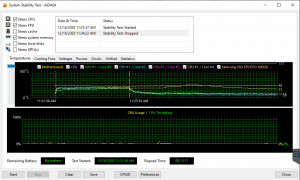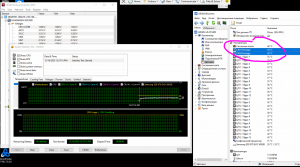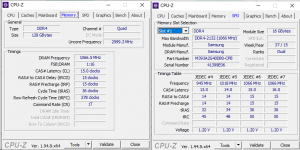- Регистрация
- 19.01.2015
- Сообщения
- 2 068
- Благодарностей
- 1 129
- Баллы
- 113
Увеличиваем производительность зеннопостера на сервере
Сама сборка (цены на момент покупки):
Видеокарта RX 570 4gb - 4000 (купил на авито б.у. вместо затычки
 )
)Кабель питания для второго проца - 240
Радиатор nvme - 390
Материнка HUANANZHI X99-F8D - 10750
2 проца E5-2678v3 - 12710
4 планки оперативы Samsung ddr4 2133 - 13350
Хаб для корпусных вентелей - 290
Arctic P14 PWM PST Value Pack - 3000
удлинитель питания материнской платы - 190
Arctic P12 120- 540
Кулеры на процессоры Deepcool gammaxx 400 - 4000
Блок питания Deepcool DQ750ST 750W- 5525
Корпус Deepcool Matrexx 55 MESH - 3680 (Не стоит покупать, об этом ниже)
NVME Samsung 970 EVO Plus 250 GB - 4180
62845
Расскажу вам о минусах такой сборки вначале и с какими проблемами можно столкнуться, о плюсах будет пониже.
1. В корпусе нигде не указана глубина корпусных кулеров хотя 140 - 3 штуки вперед можно воткнуть, написано в спецификации.
На практике выглядеть будет так:
Пришлось подгибать шайбы, чтобы корпус хоть закрывался... Болтов для крепления нижнего кулера чуть не хватает длины и придётся открывать ящик с инструментами. Не советую данный корпус !!
Спасибо чудо дизайнерам/инженерам deepcool
2. Как вы думаете кто? Правильно deepcool. Deepcool gammaxx 400 внимательно смотрите на коробке существуют несколько модификаций в v2 нет крепления под 2011-3 сокет, в обычном 400 в каких-то есть в Blue допустим нету. Внимательно смотрите на коробке. В спецификации есть.
3. Удлинитель питания материнской платы понадобится обязательно, т.к. в данном корпусе снизу бп ставится, а разъем в материнской плате сверху по центру.
На самом деле можно было и сэкономить, не брать корпус, кулеры, взять видюху проще, получилось бы вот так
Результат:
Ну, а теперь наконец можно перейти и к +.
Сразу скажу для тех кто хочет узнать результат, а там вы уже сами подумаете стоит оно того или нет.
Прибавка производительности почти 20%

Данные которые понадобятся:
1. Убедится что ваша материнская плата на сокете 2011-3 и процессор серии V3
2. Смотрим степпинг процессора через cpu-z должен быть 2 (если 0 анлокнуть данные процессоры не выйдет, 1 возможно )
3. Операционная система должна быть установлена в режиме UEFI. Проверить можно с помощью HWiNFO64
План действий:
- Прошиваем модифицированный биос, в дальнейшем он нам нужен будет так же чтобы поиграться с таймингами т.к. в дефолтном под мою плату это не доступно
- Запускаем обычный драйвер ТБ
- Тестим драйвера ТБ с андервольтингом
- Добавляем стабильный драйвер в автозагрузку
- Подбираем тайминги к оперативной памяти
- Делаем RAM-диск
Прошивка биос:
Для прошивки нам понадобится afudos(во вложении) и модифицированая прошивка с вырезанным микрокодом 06F2,
под оба процессора(во вложении прикрепил под мою модель материнской платы)
1. Качаем https://rufus.ie/ru_RU.html
2. Форматируем флешку
3. Заливаем распакованный afudos и прошивку, для удобства прошивка переименована в newbios.rom. Выглядеть флешка должна так:
файла backup.rom не должно быть его мы получим на пункте 7.
4. Смотрим биос который сейчас у нас, можно использовать AIDA64
5. Перезагружаем ПК и загружаемся с нашей флешки.
6. При загрузке предложит выбрать клавиатуру выбираем US-English.
7. Появится командная строка пишем: afudos backup.rom
8. Ждём секунд 30 пока бэкап биоса загрузится на флешку, в случае чего чтобы мы смогли его восстановить, надеюсь такой случай не настанет, но бэкапы делать рекомендую. Так же дополнительно можем загрузить обратно нашу винду и проверить что на флешке появился наш файл backup.rom
9. Если выходили проверять опять делаем пункт 5 и 6, afudos newbios.rom /gan
10. Ждём пока зальётся новый биос.
11. Перезагружаемся, система стартует дольше обычного !!
12. Заходим в Биос Advanced->Power Technology-> Выставляем disabled. Сохраняем и перезагружаемся.
Если виснет на загрузке, можете сбросить биос перемычкой(она находится на данной платой под батарейкой, выглядит как разьем 3-pin у кулеров или высуньте батарейку минут на 10-15) и выньте батарейку.
Примерный результат который нужно получить:
Заходим в AIDA64 смотрим изменение даты биоса
Анлок и андервольтинг:
Пак драйверов для анлока во вложении.
1. Rufus у нас уже есть, форматируем флешку
2. Закидываем туда пак драйверов
3. Перезагружаем ПК Заходим в Биос Advanced->Power Technology->Custom , Advanced->Power Technology->CPU C State Control->CPU C3 Report и CPU C6 Report в положение Disable
4. Заходим в раздел boot и загружаемся с нашей флешки, она должна называться UEFI....
5. Смотрим таблицу
6. load fs1:\V3x2.EFI (мы загрузим обычный драйвер для 2 процессоров без андервольтинга), допустим load fs1:\v3x2_60-50-50_39_vcc.efi (мы загрузим драйвер с андервольтингом для 2 процессоров) и тд для загрузки и последующего тестирования драйвера.
7. fs0:\EFI\Boot\bootx64
И начинаем тестировать. Я использовал ZennoJSBench несколько раз прогонял, Aida часика полтора.
Если ловим синие экраны/перезагрузки значит драйвер не подходит и нужно снижать рекомендую начать с v3x2_30-50-50_vcc.efi и потихоньку повышаться, мне зашёл драйвер v3x2_70-50-50_vcc.efi выше уже периодически ловил синие экраны.
Я старался тестить больше зенно шаблоном, на aida64 стабильно было, а вот после 1 прогона шаблона было нормально, а после 2-3 летел синий экран.
Добавление драйвера анлока ТБ в автозагрузку:
Повторяем пункты с 1 по 6 из "Анлок и андервольтинг"
1. Копируем драйвер на наш nvme:
cp fs1:\v3x2_90_4.efi fs0:\EFI\BOOT
2. Добавляем в автозагрузку
bcfg driver add 0 fs0:\EFI\BOOT\v3x2_90_4.efi "Unlock Turbo Boost"
3. Exit
Если все сделано правильно, результат будет следующий:
Тайминги к оперативной памяти
Максимальная частота для данных камней 2133, её мы не увеличим, но можем чуть под уменьшить тайминги.
1. Идем обратно в биос IntelRCSetup => Memory Configuration
2. Выбираем Memory Timings & Voltage Override
3. Настройки которые нас интересуют:
Стандартно:
DIMM profile - Manual
Memory Frequency - 2133
Command Timing - 1N
Данные которые будем менять после тестирования:
В стоке у моей памяти 15-15-15-36-278
| CAS Latency | tRP | tRCD | tRAS | tRFC |
| 15 | 15 | 15 | 36 | 278 |
| 14 | 14 | 14 | 32 | 264 |
| 13 | 13 | 13 | 30 | 264 |
| 12 | 12 | 12 | 28 | 264 |
Уменьшаем на 1 строку, сохраняем идёт тестировать. Так же само под нагрузкой шаблоном, бэнчами.
Наши тайминги на скриншоте, чтобы убедиться что сохранили.
Warning
Если ещё понижать тайминги у меня летел B7 код и система не запускалась. Помогло вытащить батарейку и перемычку которая находится над ней на полчаса. Так сбрасывается БИОС, драйвер анлока ТБ так же слетает, нужно будет заново добавлять в автозагрузку.
RAM-диск
Очень странно, но большое кол-во людей имея свои сервера с огромным кол-вом оперативной памяти не использует такие диски хотя памяти ещё огромное кол-во. Немного тестирования скорости и сравнение, поможет нам CrystalDiskMark.
Думаю разница очевидна. Я пользуюсь софтом SoftPefect RAM Disk. Использую 2 ram диска, 1 под проекты с сохранением образа каждые 20 минут, 1 под треш зеннопостера и винды чтобы не убивать nvme.
Вначале создается образ Образ=>Создать образ, указываем размер, мне 8 гигов с головой хватает (учтите чем больше образ тем больше оперативной памяти будет использованно).
Потом привязывается образ и не забывайте ставить галочку "Сохранять содержимое" и сохраняем периодически данные в образе.
Для треша:
Буквы дисков только свои подставьте:
Я надеюсь статья будет полезна как для новичков, так и для опытных пользователей. Делитесь своим мнением/комментариями
Ответственность
*Все что Вы делаете, Вы делаете на свой страх и риск и автор не несёт ответственности за окирпичивание оборудования.
- Тема статьи
- Другое
- Номер конкурса статей
- Четырнадцатый конкурс статей
Вложения
-
7,8 МБ Просмотры: 460
-
2,2 МБ Просмотры: 396
Для запуска проектов требуется программа ZennoPoster или ZennoDroid.
Это основное приложение, предназначенное для выполнения автоматизированных шаблонов действий (ботов).
Подробнее...
Для того чтобы запустить шаблон, откройте нужную программу. Нажмите кнопку «Добавить», и выберите файл проекта, который хотите запустить.
Подробнее о том, где и как выполняется проект.
Последнее редактирование модератором:









 . В соседнем топике предупреждали что если будет сильно греться, то сменить радиаторы на самодельные более крупные.
. В соседнем топике предупреждали что если будет сильно греться, то сменить радиаторы на самодельные более крупные.